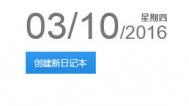用Photoshop混合模式模拟光照效果
这是一张模仿《星球大战》中绝地武士的一幅效果图(可另存为供练习之用) ,在手上绘制了发光的剑,但是如果真的在手上握有这么亮的武器,那么脸部和衣服应该同时被照亮一部分
(本文来源于图老师网站,更多请访问https://m.tulaoshi.com)
现在我们就使用Photoshop来模拟这种光线照亮的效果
1、打开图片后新建一个普通图层
2、然后选择发光的颜色,建议使用HSB方式来选择(H代表色相,S代表饱和度,B代表亮度) ,HSB符合人类对色彩的直觉方式。首先将H调节在要发光的蓝色相上,然后将饱和度调节略高,将亮度调低。形象地说就是:如果要发蓝色的光,就先选择一个深蓝色,其它颜色依次类推。

3、然后在这个新图层上使用合适大小较软的笔刷(快捷键"["和"]"调整笔刷直径,Shift+"["或"]"调节笔刷软硬程度);在需要发光的地方绘制具体范围不必精确。

4、然后在图曾面板把该普通图层的混合方式改为颜色减淡即可看到蓝色光照效果,如果是英文版则为Color Dodge模式,此时效果就算制作完成了,很简单的过程。

下面我们再看看如何修改现有的效果:
(本文来源于图老师网站,更多请访问https://m.tulaoshi.com)在该普通图层处在颜色减淡模式的前提下,就可以任意选用颜色添加发光效果了(注意B之不要太高否则容易失真)。

用这种方法可以模拟自然真实的光照物体效果,尤其适用于人物。但须注意原图的颜色不可过亮,否则效果可能大打折扣。
如果在选定颜色及选择画笔工具后,可以从顶部的画笔属性栏直接将画笔的绘图方式(混合模式)改为色彩减淡,那么不需要建立图层也可以直接在原图层上绘制效果完tulaoShi.com全一样,但是那样做不利于后期的修改(如改变光照颜色等)因此建议大家采取前面介绍的方法。
注:更多精彩教程请关注图老师photoshop教程栏 目,图老师PS群:182958314欢迎你的加入